經過昨天對移動端基礎的瞭解,今天就來用原生JS實現一下我們的幻燈片。 因為是用原生實現,所以本文篇幅較長,各位看官只需理解思路即可,代碼部分可以粗略看看。 畢竟我們有better-scroll這樣封裝好的框架能更快速實現效果。b( ̄▽ ̄)d 首先根據我們昨天的滑屏操作,先將幻燈片的滑屏效果做出來。這 ...
經過昨天對移動端基礎的瞭解,今天就來用原生JS實現一下我們的幻燈片。
因為是用原生實現,所以本文篇幅較長,各位看官只需理解思路即可,代碼部分可以粗略看看。
畢竟我們有better-scroll這樣封裝好的框架能更快速實現效果。b( ̄▽ ̄)d
首先根據我們昨天的滑屏操作,先將幻燈片的滑屏效果做出來。這裡大家將照片地址更換成自己的就能得到效果。
案例要在客戶端才有效果哦,如果在PC端,網頁中右鍵點審查,控制器旁邊有個手機圖標,點擊下圖這個也能有效果。

<!DOCTYPE html>
<html lang="en">
<head>
<meta charset="UTF-8">
<meta name="viewport" content="width=device-width, initial-scale=1.0">
<meta http-equiv="X-UA-Compatible" content="ie=edge">
<title>Document</title>
<style>
html {
font-size: 10vw;
}
body {
margin: 0;
}
ul {
margin: 0;
padding: 0;
list-style: none;
}
#wrap {
position: relative;
width: 100vw;
overflow: hidden;
}
#list {
float: left;
display: flex;
display: -webkit-box;
}
#list li {
flex: none;
width: 100vw;
}
#list img {
width: 100%;
display: block;
}
.nav {
position: absolute;
left: 0;
bottom: .2rem;
width: 100%;
text-align: center;
vertical-align: top;
}
.nav a {
display: inline-block;
width: .3rem;
height: .3rem;
background: #fff;
margin: 0 .1rem;
border-radius: .15rem;
transition: .3s;
}
.nav .active {
width: .6rem;
color: #fff;
}
</style>
</head>
<body>
<div id="wrap">
<ul id="list">
<li><img src="img/banner01.png" /></li>
<li><img src="img/banner02.png" /></li>
<li><img src="img/banner03.png" /></li>
<li><img src="img/banner04.png" /></li>
</ul>
<nav class="nav">
<a class="active"></a><a></a><a></a><a></a>
</nav>
</div>
<script>
// 幻燈片效果
{
let wrap = document.querySelector("#wrap");
let list = document.querySelector("#list");
let navs = document.querySelectorAll(".nav a");
let translateX = 0; //元素的移動位置
let startPoint = {}; //摁下時手指坐標
let disPoint = {};//手指移動距離
let startX = 0;//摁下時元素坐標
wrap.addEventListener("touchstart",({changedTouches})=>{
startPoint = {
x: changedTouches[0].pageX,
y: changedTouches[0].pageY
};
startX = translateX;
});
wrap.addEventListener("touchmove",(e)=>{
let touch = e.changedTouches[0];
let nowPoint = {
x: touch.pageX,
y: touch.pageY
};
disPoint = {
x: nowPoint.x - startPoint.x,
y: nowPoint.y - startPoint.y
};
translateX = disPoint.x + startX;
list.style.transform = `translateX(${translateX}px)`;
});
}
</script>
</body>
</html>
滑屏效果做出來以後,我們給它添加動畫,接下來為了大家方便看,就只寫JavaScript的代碼。紅色的為添加的新代碼。
<script> // 幻燈片效果 { let wrap = document.querySelector("#wrap"); let list = document.querySelector("#list"); let navs = document.querySelectorAll(".nav a"); let translateX = 0; //元素的移動位置 let startPoint = {}; //摁下時手指坐標 let startX = 0;//摁下時元素坐標 let disPoint = {};//手指移動距離 let now = 0; // 記錄當前在第幾張 const Range = .3* wrap.clientWidth; // 移動超過屏幕 30% 時,抬起切換到下一張 wrap.addEventListener("touchstart",({changedTouches})=>{ list.style.transition = "none"; startPoint = { x: changedTouches[0].pageX, y: changedTouches[0].pageY }; startX = translateX; }); wrap.addEventListener("touchmove",(e)=>{ let touch = e.changedTouches[0]; let nowPoint = { x: touch.pageX, y: touch.pageY }; disPoint = { x: nowPoint.x - startPoint.x, y: nowPoint.y - startPoint.y }; translateX = disPoint.x + startX; list.style.transform = `translateX(${translateX}px)`; }); wrap.addEventListener("touchend",()=>{ if(Math.abs(disPoint.x)>Range){ //切換到下一張 //console.log(disPoint.x/Math.abs(disPoint.x)); now -= disPoint.x/Math.abs(disPoint.x); // 求當前要看第幾張 } translateX = -now*wrap.clientWidth; list.style.transition = ".3s"; list.style.transform = `translateX(${translateX}px)`; //console.log(now); }); } </script>
這一步我們將每次手指離開屏幕後進行判斷,判斷手指移動的距離是否超過30%,抬起則切換到下一張。我們在每次切換時添加了0.3s的延遲動畫。因為這延遲動畫在手指觸屏時就會生效,所以我們在touchstart的時候將它清除。
我們實現上面效果後,可以發現會有划出去的風險,接下來我們要實現無縫滾動
在此之前,我們要瞭解實現無縫滾動的原理,下麵我做了個圖,一目瞭然,如果有不明白可以評論聯繫我。
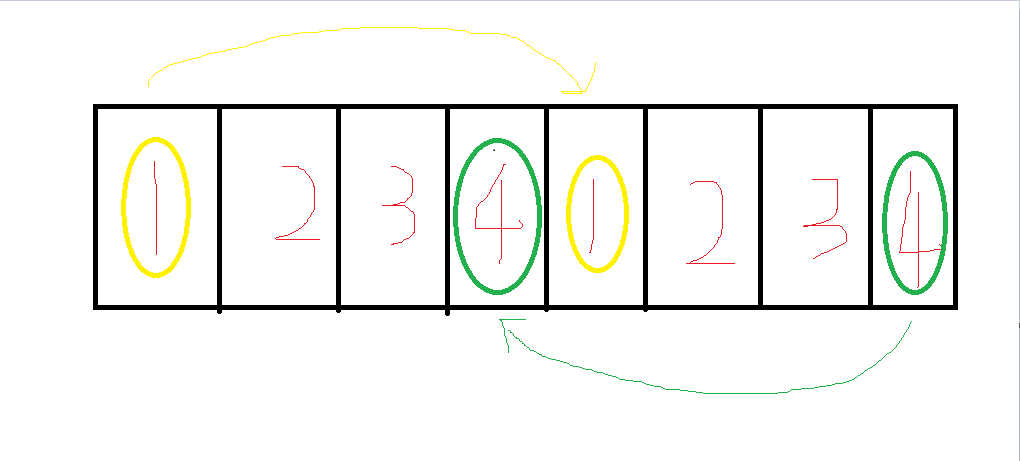
原理就是:當用戶往第一組的第一張滑動時,我們將他移動到第二組的第一張。
當用戶網第二組最後一張滑動時,我們將他移動到第一組的最後一張。
<script> // 幻燈片效果 { let wrap = document.querySelector("#wrap"); let list = document.querySelector("#list"); let navs = document.querySelectorAll(".nav a"); let translateX = 0; //元素的移動位置 let startPoint = {}; //摁下時手指坐標 let startX = 0;//摁下時元素坐標 let disPoint = {};//手指移動距離 let now = 0; // 記錄當前在第幾張 const Range = .3* wrap.clientWidth; // 移動超過屏幕 30% 時,抬起切換到下一張 list.innerHTML += list.innerHTML; // 把 list 圖片複製一份 wrap.addEventListener("touchstart",({changedTouches})=>{ list.style.transition = "none"; startPoint = { x: changedTouches[0].pageX, y: changedTouches[0].pageY }; if(now === 0){ now = navs.length; } else if(now === navs.length*2-1){ now = navs.length - 1; } translateX = -now*wrap.clientWidth; list.style.transform = `translateX(${translateX}px)`; startX = translateX; }); wrap.addEventListener("touchmove",(e)=>{ let touch = e.changedTouches[0]; let nowPoint = { x: touch.pageX, y: touch.pageY }; disPoint = { x: nowPoint.x - startPoint.x, y: nowPoint.y - startPoint.y }; translateX = disPoint.x + startX; list.style.transform = `translateX(${translateX}px)`; }); wrap.addEventListener("touchend",()=>{ if(Math.abs(disPoint.x)>Range){ //切換到下一張 //console.log(disPoint.x/Math.abs(disPoint.x)); now -= disPoint.x/Math.abs(disPoint.x); // 求當前要看第幾張 } translateX = -now*wrap.clientWidth; list.style.transition = ".3s"; list.style.transform = `translateX(${translateX}px)`; }); }
實現這一效果,首先我們將圖片複製多一份,然後在手指點擊屏幕時,
判斷現在是否是第一組的第一張,是則跳轉到第第二組的第一張
或者是否為第二組的最後一張,是則跳轉到第一組的最後一張。
對其style里的translateX進行進行更改就能實現無縫滾動。
接著我們對下麵的白點進行同步,只用在touchend下添加以下代碼即可
// 同步 nav navs.forEach(item=>{ item.classList.remove("active"); }); navs[now%navs.length].classList.add("active");
至此我們已經完成一個比較簡單的移動端輪播。
但是
我們還有bug,就是當用戶斜向上滑動時,輪播與下麵內容皆會滑動。
因此我們需要做:
1. 判斷用戶想要滑動的是幻燈片,還是想要滾動滾動條
2. 如果想要滑動幻燈片,就阻止滾動條
3. 如果想要滾動滾動條,就阻止幻燈片
4. 註意 一旦在滑動的過程中判斷到用戶的滑動方向之後,就不在做方向修改
以下便是所有效果
<!DOCTYPE html>
<html lang="en">
<head>
<meta charset="UTF-8">
<meta name="viewport" content="width=device-width, initial-scale=1.0">
<meta http-equiv="X-UA-Compatible" content="ie=edge">
<title>Document</title>
<style>
html {
font-size: 10vw;
}
body {
margin: 0;
}
ul {
margin: 0;
padding: 0;
list-style: none;
}
#wrap {
position: relative;
width: 100vw;
overflow: hidden;
}
#list {
float: left;
display: flex;
display: -webkit-box;
}
#list li {
flex: none;
width: 100vw;
}
#list img {
width: 100%;
display: block;
}
.nav {
position: absolute;
left: 0;
bottom: .2rem;
width: 100%;
text-align: center;
vertical-align: top;
}
.nav a {
display: inline-block;
width: .3rem;
height: .3rem;
background: #fff;
margin: 0 .1rem;
border-radius: .15rem;
transition: .3s;
}
.nav .active {
width: .6rem;
color: #fff;
}
.textList {
margin: 0;
padding: 0;
list-style: none;
}
.textList li {
font: 14px/40px "宋體";
padding-left: 20px;
border-bottom: 1px solid #000;
}
</style>
</head>
<body>
<div id="wrap">
<ul id="list">
<li><img src="img/banner01.png" /></li>
<li><img src="img/banner02.png" /></li>
<li><img src="img/banner03.png" /></li>
<li><img src="img/banner04.png" /></li>
</ul>
<nav class="nav">
<a class="active"></a><a></a><a></a><a></a>
</nav>
</div>
<ul class="textList">
</ul>
<script>
"use strict";
// 補充列表內容
{
var txtList = document.querySelector(".textList");
txtList.innerHTML = [...(".".repeat(100))].map(function (item, index) {
return "<li>\u8FD9\u662F\u7B2C" + index + "\u4E2Ali</li>";
}).join("");
} // 幻燈片
/*
判斷用戶滑動方向時:
一旦判斷到用戶的滑動方向,就認定該次操作用戶想要進行上下或左右滑動,中間不再修改,一直到用戶下一次再執行 start
*/
{
var wrap = document.querySelector("#wrap");
var list = document.querySelector("#list");
list.innerHTML += list.innerHTML; // 把圖片複製一份用來處理無縫
var startPoint = {}; // 摁下時手指位置
var startX = 0; // 摁下時元素的位置
var translateX = 0; // 元素的 tranlateX 值
var now = 0; //記錄當前在第幾張
var navs = document.querySelectorAll(".nav a");
var RANGE = wrap.clientWidth * .3; //超過該幅度切換上一張下一張
var isMove = false; // 是否需要滑動幻燈片
var isDir = true; // 記錄是否已經判斷到了方向 true 還沒有判斷到方向,false已經判斷到了方向
wrap.addEventListener("touchstart", function (_ref) {
var changedTouches = _ref.changedTouches;
list.style.transition = "none";
var touch = changedTouches[0];
startPoint = {
x: touch.pageX,
y: touch.pageY
};
if (now == 0) {
//第1組第0張會有划出去的風險
now = navs.length;
} else if (now == navs.length * 2 - 1) {
// 第2組最後一張,有划出去的風險
now = navs.length - 1;
}
translateX = -now * wrap.clientWidth;
list.style.WebkitTransform = list.style.transform = "translateX(" + translateX + "px)";
startX = translateX;
isMove = false;
isDir = true;
});
wrap.addEventListener("touchmove", function (e) {
var touch = e.changedTouches[0];
var nowPoint = {
x: touch.pageX,
y: touch.pageY
};
var dis = {
x: nowPoint.x - startPoint.x,
y: nowPoint.y - startPoint.y
}; // 判斷方向根據需求來阻止預設事件
if (isDir) {
if (Math.abs(dis.x) - Math.abs(dis.y) > 5) {
// 左右滑動
isMove = true;
isDir = false;
} else if (Math.abs(dis.y) - Math.abs(dis.x) > 5) {
// 上下滑動
isMove = false;
isDir = false;
}
e.preventDefault();
}
console.log(isMove, isDir);
if (isMove) {
translateX = startX + dis.x;
list.style.WebkitTransform = list.style.transform = "translateX(" + translateX + "px)";
e.preventDefault();
}
});
wrap.addEventListener("touchend", function (_ref2) {
var changedTouches = _ref2.changedTouches;
var touch = changedTouches[0];
var nowPoint = {
x: touch.pageX,
y: touch.pageY
};
var dis = {
x: nowPoint.x - startPoint.x,
y: nowPoint.y - startPoint.y
}; // 當移動的距離超過圖片寬度的 30% 時 切換至下一張或上一張,否則回到當前張
if (Math.abs(dis.x) >= RANGE && isMove) {
// 切換上一張下一張
//console.log(dis.x,dis.x/Math.abs(dis.x));
now -= dis.x / Math.abs(dis.x);
} //console.log(-now*wrap.clientWidth);
translateX = -now * wrap.clientWidth;
list.style.transition = ".3s";
list.style.WebkitTransform = list.style.transform = "translateX(" + translateX + "px)";
navs.forEach(function (nav) {
nav.classList.remove("active");
});
navs[now % navs.length].classList.add("active");
});
}
</script>
</body>
</html>



